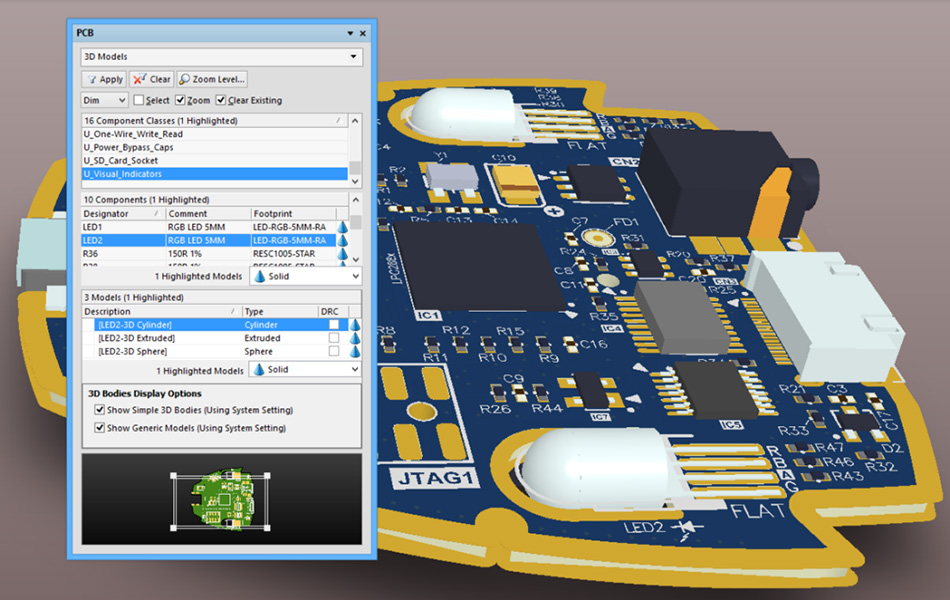祥达丰Electronic PCB 3D模型
D 模型以 3 维形式清晰地查看 PCB 板上所有部件的长度、宽度和高度。因此,它有助于选择合适尺寸的零件, 优化布局并将 PCB 安装在外壳内.
PCB 面板允许您使用一系列滤波模式浏览当前 PCB 设计,以确定列出、突出显示或选择哪些对象类型或设计元素。该面板还具有针对特定对象类型或设计元素的编辑模式,这些模式为编辑过程提供专用控件。请注意,您可以访问面板中列出的任何元素的属性。
在 3D 模型模式下,面板的三个主要列表区域按顶部顺序反射:
组件类。
与具有关联的 3D 实体对象或自由模型(非 PCB 安装、自由浮动的 3D 实体)的元件类关联的特定元件。
每个组件或自由模型的单个 3D 实体。
面板访问
当 PCB 编辑器处于活动状态时,单击工作区右下角的 PCB 按钮,然后从上下文菜单中选择 PCB。或者,您可以通过“视图”(View) » “工作区面板”(Workspace Panels) » “PCB” » “PCB”(PCB) 子菜单访问该面板。
面板可以配置为浮动在编辑器空间中或停靠在屏幕的两侧。如果PCB面板当前位于一组面板中,请使用位于面板底部的PCB选项卡将其放在前面。
浏览 3D模型
PCB 面板的滤波器范围从元件类到元件及其组成模型元素,而视觉结果则跟踪更改。
当您单击面板的“组件”区域中的特定组件时,将使用该组件作为筛选器的范围来应用筛选。视觉效果(在设计编辑器窗口中)由启用的高亮显示方法(蒙版/暗淡/正常、选择、缩放)决定。可以使用标准的 Shift+Click 和 Ctrl+Click 功能选择多个规则条目。
双击面板的“组件”区域中的组件条目(或右键单击并选择“属性”)将打开相关的“组件”对话框,从中可以详细编辑其属性。
同样,双击面板的“模型”区域中的模型条目(或右键单击并选择“属性”)将打开相关的 3D 实体对话框,从中可以编辑完整的 3D 实体属性。
从PCB面板的“模型”列表区域选择元件的组成模型时,编辑器工作区中的视图将相应地缩放、调暗/遮罩或选择。
从组件中选取的单个模型。在本例中,来自电路板U_Visual_Indicators类 LED 组件的圆柱体。
PCB 面板可用于选择 3D 模型的显示属性。锥形图标表示不同级别的透明度,从 100%(隐藏)到 0%(实心),增量为 25%。您可以选择多个组件,并使用“突出显示的模型”选项一次对它们应用相同的显示控件。
所选圆柱体模型设置为 75% 不透明度。还可以一步选择和更改多个模型。
为要在“放置”(Placement) » “元件间隙”(Component Clearance) 规则下标记分析的模型启用 DRC 复选框。
“3D 实体显示选项”控件允许您控制 3D 实体的显示,而无需修改当前视图配置。从PCBpanel设置的显示选项不会保存为视图配置的一部分。
可以使用标准的 Shift+Click 和 Ctrl+Click 功能选择多个模型条目,从而完全控制 3D 模型视图和构成组件的基本 3D 元素。
在这里,选择了来自 LED 组件的圆柱体(设置为 75% 不透明度)和球体(实心/0% 不透明度)。
3D 身体显示选项
显示简单 3D 实体(使用系统设置) - 启用此选项可在 PCB 上显示简单 3D 实体。默认情况下,此选项处于启用状态。
显示通用模型(使用系统设置) - 启用此选项可在 PCB 上显示通用模型。默认情况下,此选项处于启用状态。
- 上一条: PCB表面处理的类型
- 下一条: 管理 PCB 材料特性对电路板制造的影响